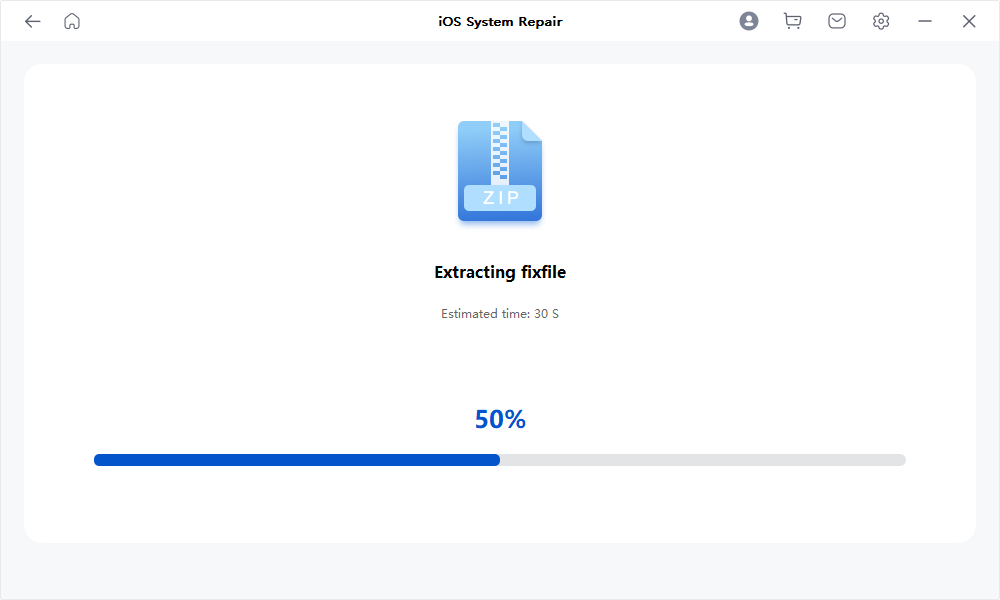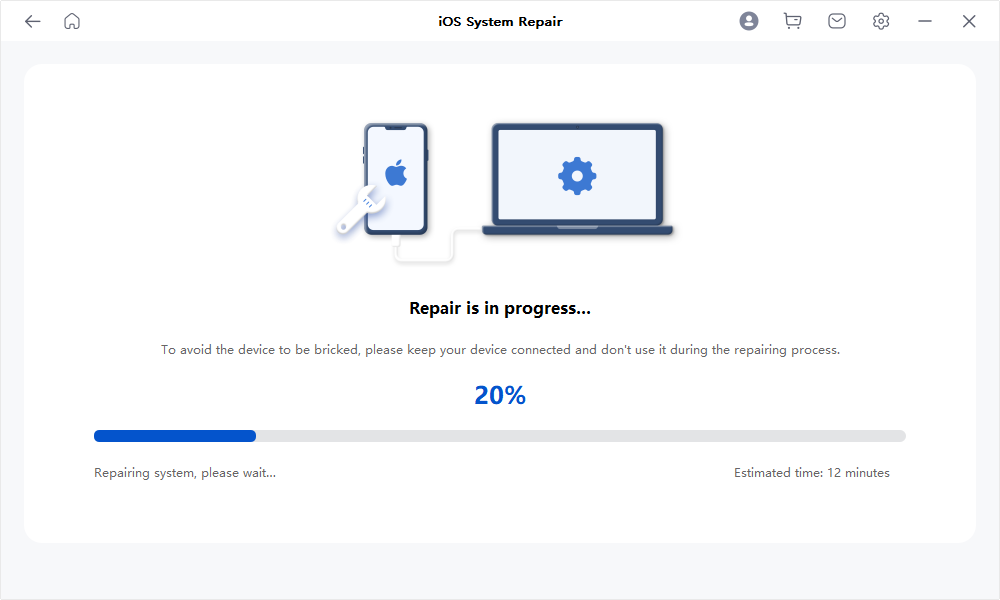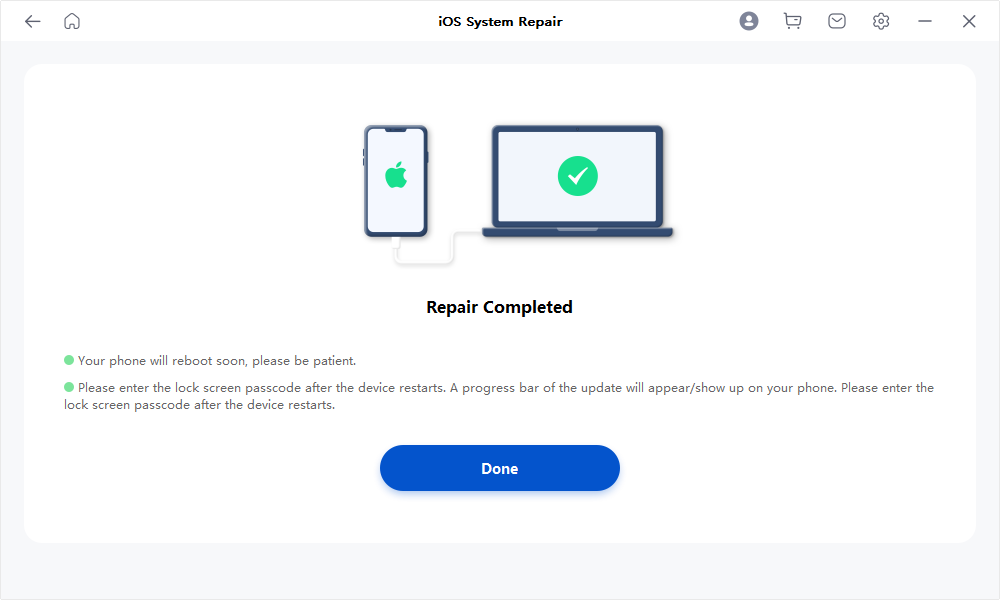Benutzerhandbuch von Mobitrix Perfix
Neu bei Mobitrix Perfix? Wir kümmern uns um Sie. Klicken Sie hier, um zu erfahren, wie Sie die Software einrichten und den Vorgang abschließen.
Standard-Reparatur
- Schritt 1 Laden Sie Mobitrix Perfix herunter und installieren Sie es.
- Schritt 2 Verbinden Sie das iPhone/iPad mit dem Computer.
- Schritt 3 Klicken Sie im Hauptmenü auf "Start".
- Schritt 4 Identifizieren Sie das Problem und laden Sie das Fixfile-Paket herunter.
- Schritt 5 Beginnen Sie die Reparatur.
Mobitrix Perfix herunterladen und installieren
Laden Sie Mobitrix Perfix herunter, installieren Sie es auf Ihrem PC oder Mac und starten Sie das Programm.
iPhone/iPad mit dem Computer verbinden
Schließen Sie das iPhone/iPad über ein USB-Kabel an den Computer an.
Klicken Sie im Hauptmenü auf "Start".

Identifizieren Sie das Problem und laden Sie das Fixfile-Paket herunter
Wählen Sie die Art des Problems bzw. der Probleme, die Sie beheben möchten. (Sind keine entsprechenden Typen in der Liste vorhanden, klicken Sie bitte einfach auf "Weiter").
Wählen Sie Standardreparatur und klicken Sie dann auf "Reparatur starten".
- Lesen Sie die Hinweise auf der rechten Seite sorgfältig durch, bevor Sie die Reparatur durchführen.
- Wenn Ihr Gerät nicht erkannt wird, versetzen Sie es bitte manuell in den Wiederherstellungs- oder DFU-Modus.
Mobitrix Perfix sucht automatisch nach dem passenden Fixfile für Ihr Gerät.
Wählen Sie eine beliebige Version von Fixfile und klicken Sie auf Download, um den Vorgang fortzusetzen.
- Wenn der Download fehlschlägt, können Sie auf "Kopieren" klicken und den Link in Ihren Browser einfügen und die Fixdatei herunterladen.
Nach Abschluss des Downloads wird die Datei automatisch extrahiert.
Sobald die Extraktion abgeschlossen ist, wird Perfix das Problem Ihres Geräts sofort beheben.
Nachdem die Reparatur erfolgreich durchgeführt wurde, wird Ihr Gerät neu gestartet. Zu diesem Zeitpunkt müssen Sie Ihr Gerät zurücksetzen.
- Nach dem Neustart Ihres Geräts geben Sie bitte Ihren Sperrbildschirm-Passcode ein. Ein Fortschrittsbalken der Aktualisierung wird auf Ihrem Telefon angezeigt.
- Bitte warten Sie einen Moment, Ihr Gerät wird wieder normal funktionieren, nachdem es vollständig aktualisiert wurde.
- Wenn die Reparatur fehlschlägt, klicken Sie bitte auf Wiederholen, um die Reparatur zu wiederholen, oder versuchen Sie, das Problem im erweiterten Reparaturmodus zu beheben.
- Schritt 1 Laden Sie Mobitrix Perfix herunter und installieren Sie es.
- Schritt 2 Verbinden Sie das iPhone/iPad mit dem Computer.
- Schritt 3 Klicken Sie im Hauptmenü auf "Start".
- Schritt 4 Identifizieren Sie das Problem und laden Sie das Fixfile-Paket herunter.
- Schritt 5 Beginnen Sie die Reparatur.
Wählen Sie die Art des Problems bzw. der Probleme, die Sie beheben möchten. (Sind keine entsprechenden Typen in der Liste vorhanden, klicken Sie bitte einfach auf "Weiter")
Wählen Sie "Erweiterte Reparatur" und klicken Sie dann auf "Reparatur starten".
- Lesen Sie die Hinweise auf der rechten Seite sorgfältig durch, bevor Sie die Reparatur durchführen.
- Advance Repair kann weitere iOS-Systemprobleme beheben, führt aber zu Datenverlust.
- Wenn Ihr Gerät nicht erkannt wird, versetzen Sie es bitte manuell in den Wiederherstellungs- oder DFU-Modus.
Mobitrix Perfix sucht automatisch nach dem passenden Fixfile für Ihr Gerät.
Wählen Sie eine beliebige Version von Fixfile und klicken Sie auf Download, um den Vorgang fortzusetzen.
- Wenn der Download fehlschlägt, können Sie auf "Kopieren" klicken und den Link in Ihren Browser einfügen und die Fixdatei herunterladen.
Nach Abschluss des Downloads wird die Datei automatisch extrahiert.
Sobald die Extraktion abgeschlossen ist, wird Perfix das Problem Ihres Geräts sofort beheben.
Nachdem die Reparatur erfolgreich durchgeführt wurde, wird Ihr Gerät neu gestartet. Zu diesem Zeitpunkt müssen Sie Ihr Gerät zurücksetzen.
- Nach dem Neustart Ihres Geräts geben Sie bitte Ihren Sperrbildschirm-Passcode ein. Ein Fortschrittsbalken der Aktualisierung wird auf Ihrem Telefon angezeigt.
- Bitte warten Sie einen Moment, Ihr Gerät wird nach der vollständigen Aktualisierung wieder normal funktionieren.
- Wenn die Reparatur fehlschlägt, klicken Sie bitte auf Wiederholen, um die Reparatur zu wiederholen, oder versuchen Sie, das Problem im erweiterten Reparaturmodus zu beheben.




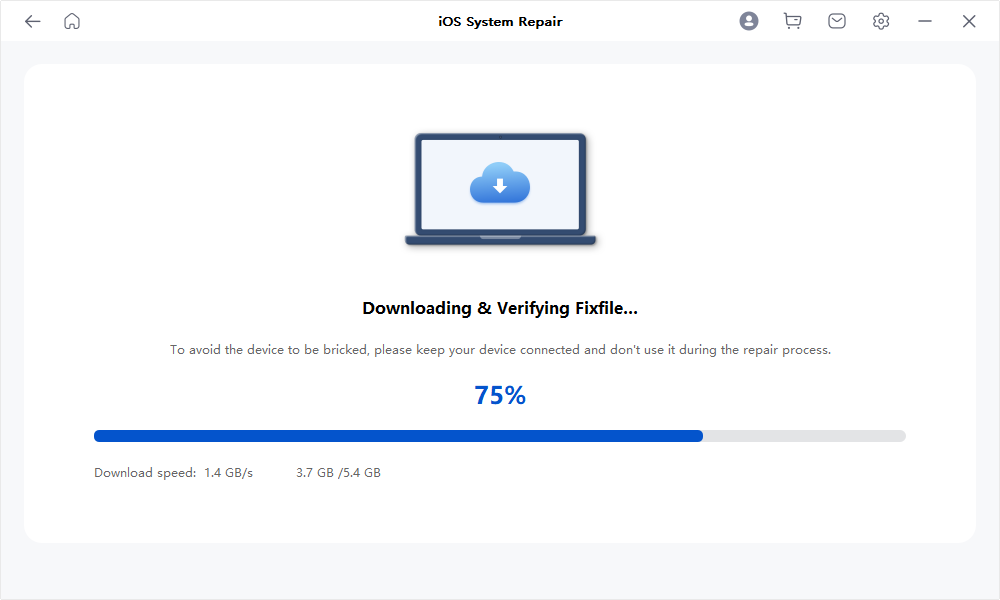
Beginn der Reparatur
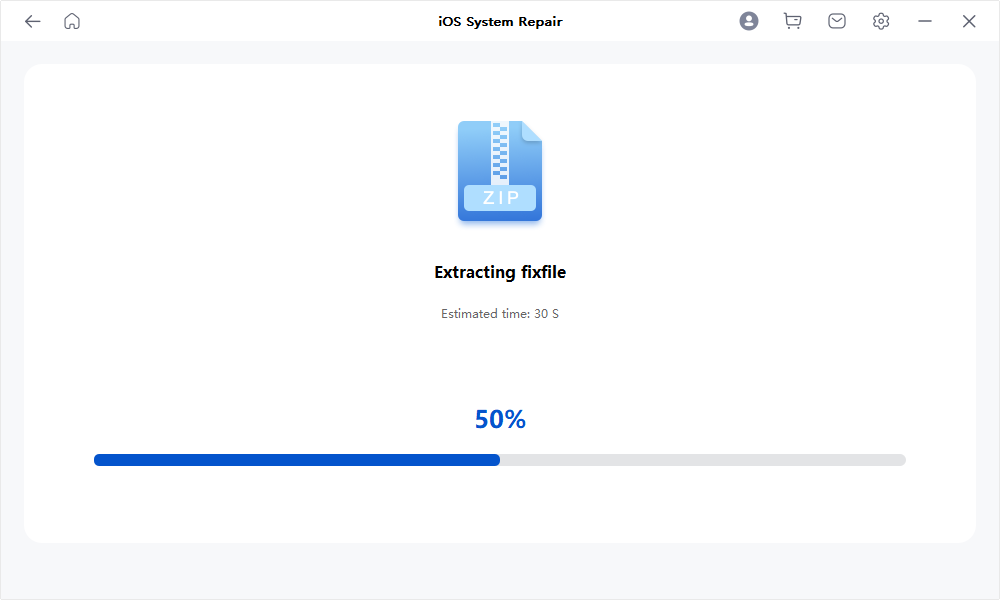
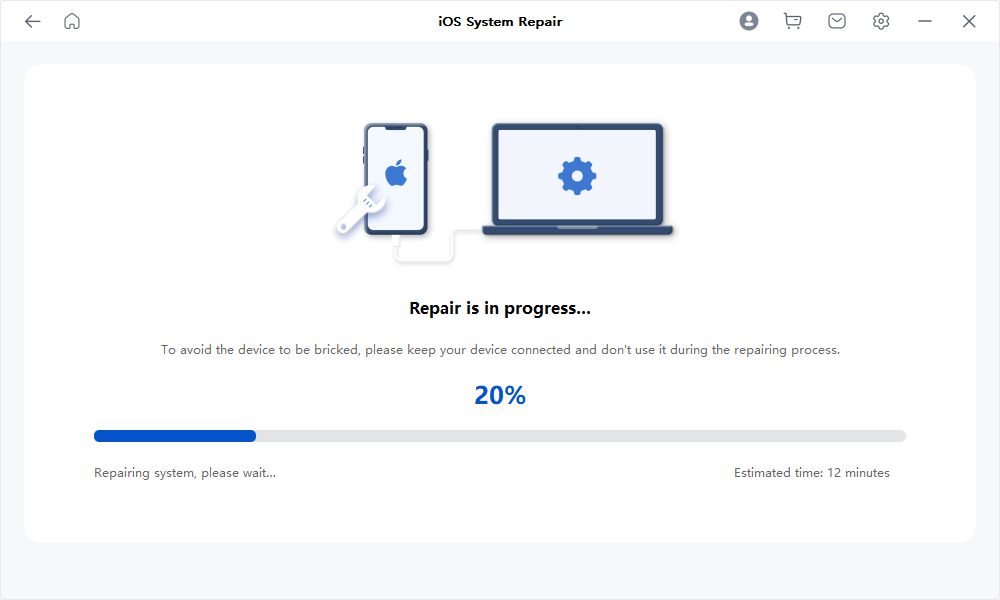

Erweiterte Reparatur
Mobitrix Perfix herunterladen und installieren
Laden Sie Mobitrix Perfix herunter, installieren Sie es auf Ihrem PC oder Mac und starten Sie das Programm.
iPhone/iPad mit dem Computer verbinden
Schließen Sie das iPhone/iPad über ein USB-Kabel an den Computer an.
Klicken Sie im Hauptmenü auf "Start".

Identifizieren Sie das Problem und laden Sie das Fixfile-Paket herunter

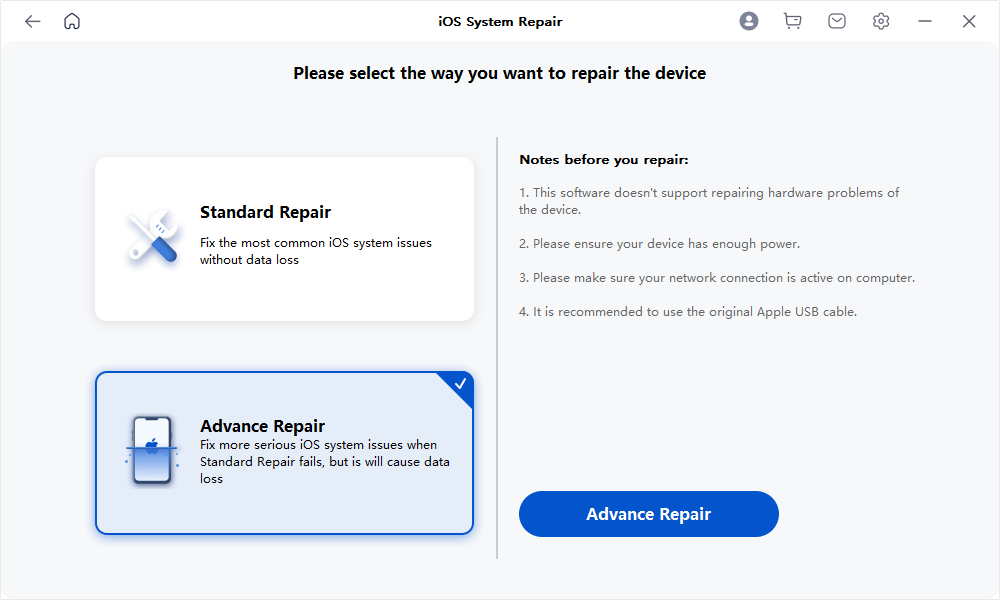

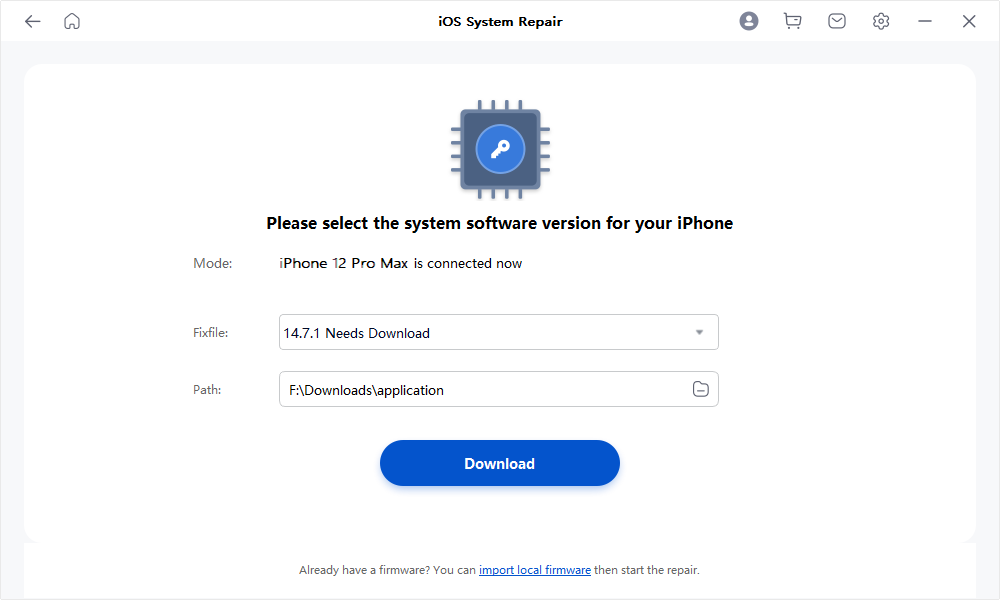
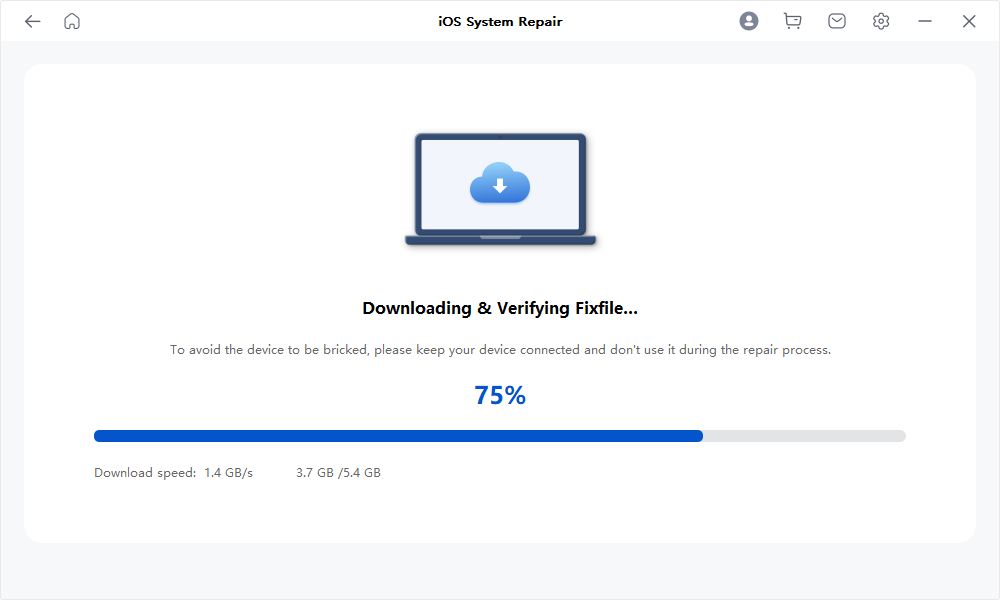
Beginn der Reparatur